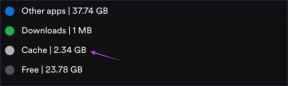Lejupielādējiet tīmekļa lapas lietošanai bezsaistē operētājsistēmās iOS un Android
Miscellanea / / February 15, 2022
Protams, jums visur ir pieejams Wi-Fi, arī 3G/LTE savienojums ir diezgan uzticams. Kamēr tā nav. Un, kad tas nedarbojas, tas nedarbojas pavisam. Atzīsim, internets ir mūsu glābšanas riņķis. Tik daudzi no mums iestrēgst neskaidrībā, kad nevaram piekļūt internetam.
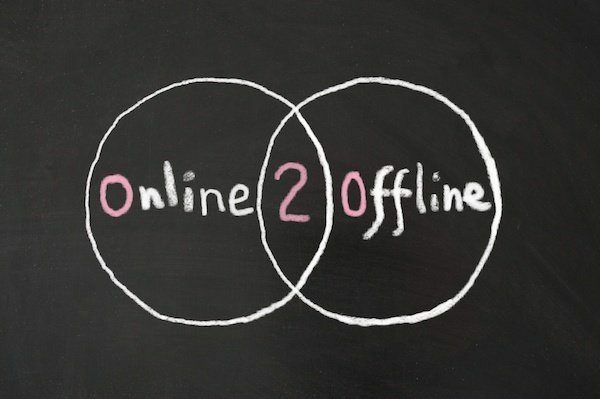
Tagad jūs varat darīt piemēram, Pocket izmantošana lai saglabātu lapas lietošanai bezsaistē. Bet tas galvenokārt ir tikai teksts un daži attēli, un galvenokārt rakstiem. Kā ir ar formatētām tīmekļa lapām vai sarežģītu vietni? Tas sabrūk.
Jā, jūs varat vienkārši ņemt a pilnas lapas ekrānuzņēmums jūsu iOS ierīcē vai pārvērst lapu PDF formātā. Bet, ja nevēlaties to visu darīt un vēlaties tikai tīmekļa lapas bezsaistes kopiju tādu, kāda tā ir, lasiet tālāk.
Bezsaistes pārlūkprogramma Android ierīcēm
Ir dažas līdzīgas bezsaistes pārlūkprogrammas operētājsistēmai Android, un daudzas no tām sauc par vienādām. Šis konkrētais gadījums Bezsaistes pārlūkprogramma ir visjaunākā, un tai ir materiāla dizaina lietotāja saskarne.
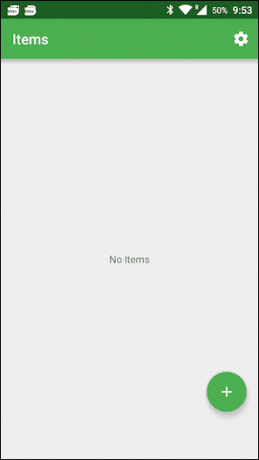
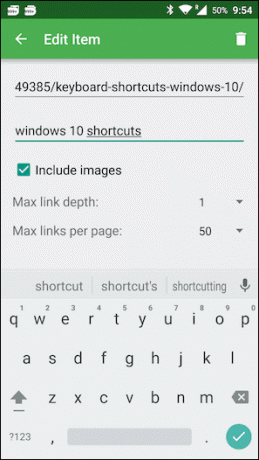
Izmantojot lietotni, tīmekļa lapas var lejupielādēt divos veidos. Dodieties tieši uz lietotni un ielīmējiet vietrādi URL vai, kad pārlūkojat pārlūkprogrammā, piemēram, Chrome, vienkārši pieskarieties Hamburgeru ēdienkarte un pēc tam pieskarieties Dalīties.
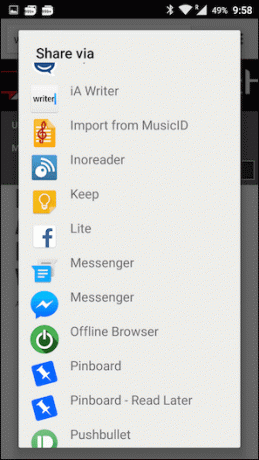
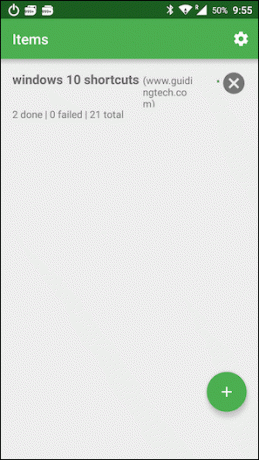
Sarakstā atlasiet Bezsaistes pārlūkprogramma. Tiks atvērta lietotne. Ievadiet nosaukumu (tas nenotiek automātiski) un pieskarieties Saglabāt pogu. Parasti tam vajadzētu sākt lapas lejupielādi bezsaistē. Bet manā gadījumā tā nebija. Es neesmu pārliecināts, vai tā ir kļūda vai tikai tas, kā lietotne ir iestatīta. Jums būs jāatver lietotne, pēc tam pieskarieties Lejupielādēt pogu, kas atrodas blakus saglabātajai tīmekļa lapai, lai sāktu lejupielādes procesu.
Bezsaistes pārlūkošana iPhone un iPad ierīcēm
Pārlūkot bezsaistē ir patiešām viegla lietotne iPhone un iPad ierīcēm. Atverot lietotni, augšpusē redzēsit URL joslu. Vienkārši dodieties uz vietni vai vienkārši meklējiet, izmantojot Google.

Kad esat nokļuvis attiecīgajā lapā, pieskarieties Saglabāt pogu apakšā. Jūs varat uzraudzīt lejupielādes un atrodiet saglabātās lapas, pieskaroties Mape ikonu.
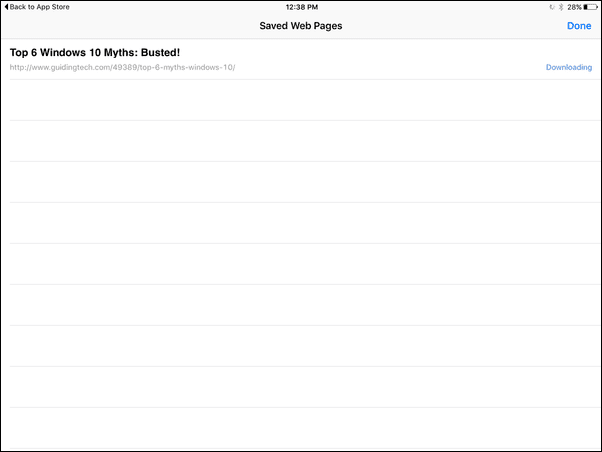
Pēc lejupielādes pieskarieties lapai, lai to atvērtu lietošanai bezsaistē.
GoodReader iPhone un iPad ierīcēm
Es jau dziedāju savas uzslavas GoodReader, pārsteidzoši daudzpusīgā PDF lasīšanas lietotne. Pievienojiet šim sarakstam iespēju lejupielādēt tīmekļa lapas. Kad esat atvēris lietotni, izvēlieties Savienot cilni un atlasiet Pārlūkojiet tīmekli opciju.
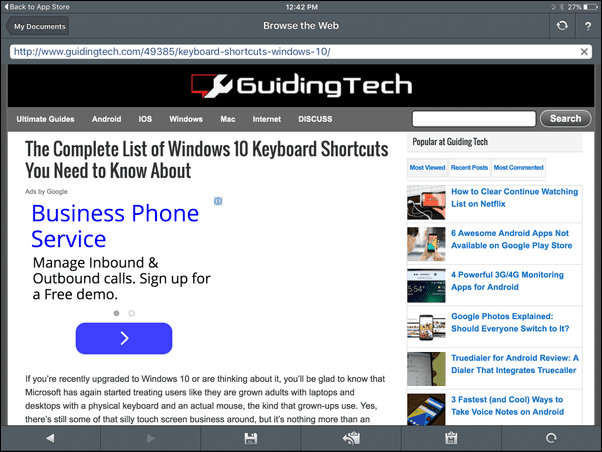
Saistīts: Apskatiet 6 iemesli, kāpēc GoodReader ir labākā PDF lasīšanas lietotne iPad.
Pārvietojieties pa lapu un pieskarieties Saglabāt pogu. Tagad jūs atradīsit saglabāto tīmekļa lapu mapē Lejupielādes sadaļā lietotnē.

Kādam nolūkam izmantosit bezsaistes tīmekļa lapas?
Man šķiet, ka dokumentācija ir vispiemērotākais piemērs tīmekļa lapu saglabāšanai bezsaistē. Arī tad, ja neesat tāds cilvēks, kuram patīk lietotne Pocket, taču jums patīk lasīt saturu, kad esat bezsaistē.
Kopīgojiet savu lietošanas gadījumu tālāk sniegtajos komentāros.
Pēdējo reizi atjaunināts 2022. gada 3. februārī
Iepriekš minētajā rakstā var būt ietvertas saistītās saites, kas palīdz atbalstīt Guiding Tech. Tomēr tas neietekmē mūsu redakcionālo integritāti. Saturs paliek objektīvs un autentisks.
VAI TU ZINĀJI
Jūsu pārlūkprogramma seko jūsu sistēmas OS, IP adresei, pārlūkprogrammai, kā arī pārlūkprogrammas spraudņiem un papildinājumiem.